win11调大字体设置方法 win11怎么调整字体大小
更新时间:2024-03-26 09:49:14作者:runxin
如今微软发布win11系统已经有一段时间了,很多用户在了解到更多信息之后也都开始选择安装这款最新win11系统来体验,可是当用户想要对电脑默认的系统字体大小进行调整时,却也不清楚win11怎么调整字体大小的操作,对此小编在这里就来教大家关于win11调大字体设置方法。
具体方法如下:
第一步,点击任务栏中的“开始菜单”。
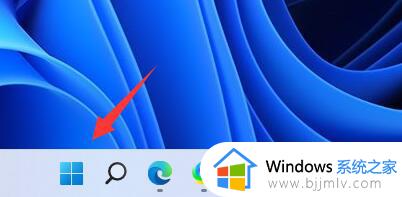
第二步,在开始菜单中打开“设置”。
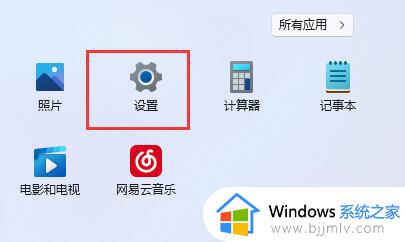
第三步,在设置左侧栏中找到并打开“辅助功能”。
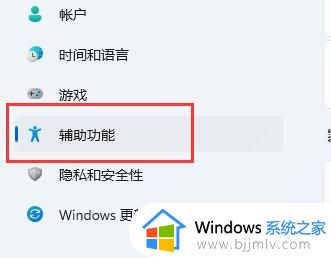
第四步,在视觉选项下打开“文本大小”设置。
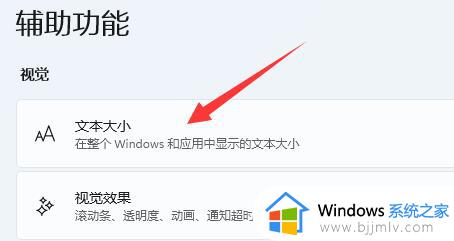
第五步,在其中拖动如图所示的滑块就可以调节字体大小了。调节完成后点击“应用”保存。
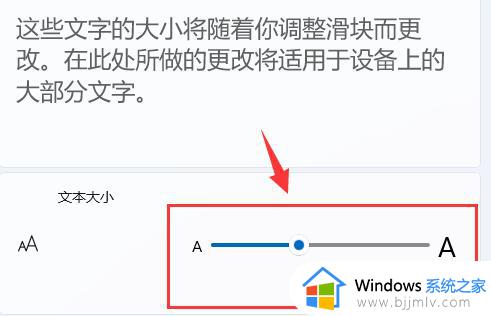
以上就是小编给大家讲解的有关win11调大字体设置方法了,如果你也有相同需要的话,可以按照上面的方法来操作就可以了,希望本文能够对大家有所帮助。
win11调大字体设置方法 win11怎么调整字体大小相关教程
- win11桌面字体大小怎么设置 win11如何调整桌面字体大小
- win11输入法字体大小设置方法 win11输入法字体太小怎么调整
- win11字体大小怎么调整 win11改变字体大小在哪里设置
- win11调字体大小设置方法 win11怎么更改字体大小
- win11电脑字体大小怎么调大 win11如何调节字体大小
- windows11怎么调字体大小 win11字体大小怎么调整
- windows11调整字体大小的方法 windows11怎么调整字体大小
- win11字体变大怎么调小 win11字体大小调节方法
- 电脑字体大小怎么调大win11 win11电脑字体如何调大
- windows11怎么设置字体大小 windows11字体大小如何调整
- win11恢复出厂设置的教程 怎么把电脑恢复出厂设置win11
- win11控制面板打开方法 win11控制面板在哪里打开
- win11开机无法登录到你的账户怎么办 win11开机无法登录账号修复方案
- win11开机怎么跳过联网设置 如何跳过win11开机联网步骤
- 怎么把win11右键改成win10 win11右键菜单改回win10的步骤
- 怎么把win11任务栏变透明 win11系统底部任务栏透明设置方法
win11系统教程推荐
- 1 怎么把win11任务栏变透明 win11系统底部任务栏透明设置方法
- 2 win11开机时间不准怎么办 win11开机时间总是不对如何解决
- 3 windows 11如何关机 win11关机教程
- 4 win11更换字体样式设置方法 win11怎么更改字体样式
- 5 win11服务器管理器怎么打开 win11如何打开服务器管理器
- 6 0x00000040共享打印机win11怎么办 win11共享打印机错误0x00000040如何处理
- 7 win11桌面假死鼠标能动怎么办 win11桌面假死无响应鼠标能动怎么解决
- 8 win11录屏按钮是灰色的怎么办 win11录屏功能开始录制灰色解决方法
- 9 华硕电脑怎么分盘win11 win11华硕电脑分盘教程
- 10 win11开机任务栏卡死怎么办 win11开机任务栏卡住处理方法
win11系统推荐
- 1 番茄花园ghost win11 64位标准专业版下载v2024.07
- 2 深度技术ghost win11 64位中文免激活版下载v2024.06
- 3 深度技术ghost win11 64位稳定专业版下载v2024.06
- 4 番茄花园ghost win11 64位正式免激活版下载v2024.05
- 5 技术员联盟ghost win11 64位中文正式版下载v2024.05
- 6 系统之家ghost win11 64位最新家庭版下载v2024.04
- 7 ghost windows11 64位专业版原版下载v2024.04
- 8 惠普笔记本电脑ghost win11 64位专业永久激活版下载v2024.04
- 9 技术员联盟ghost win11 64位官方纯净版下载v2024.03
- 10 萝卜家园ghost win11 64位官方正式版下载v2024.03